Tässä pienessä koulutuksessa näytän teille, miten voit muotoilla tekstiä, kuten tämä Saksan kirjoitus, useanvärisillä värilaatikoilla. Nopea ratkaisu, joka käsitellään erittäin varmasti muotojen ja tarkemmin järjestettyjen muotojen avulla, jotta teidän ei tarvitse merkitä jokaista kirjainta erikseen ja antaa sille uusi väri, sillä se vie aikaa.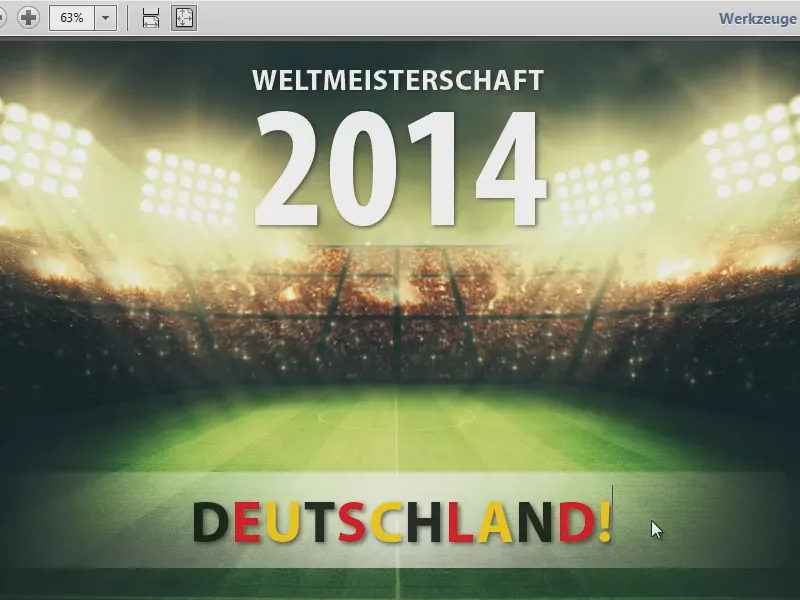
Tekstialueen valmistelu
Avaamme siis InDesignin. Tässä on jo puolivalmis tiedosto. Haluan vielä korostaa, että tällainen monivärinen teksti ei ehkä täytä esteettisiä vaatimuksia, mutta siitä ei ole tarkoituskaan, vaan kyse on ongelman ratkaisemisesta.
Ensimmäiseksi piirrän suorakulman (1), määritän sille valkoisen värin (2). Seuraavaksi lisään vielä tehon tehotehosteiden valintaikkunasta (3): Pehmeä viivakehys (4) ja tämän säkkipimeässä (5).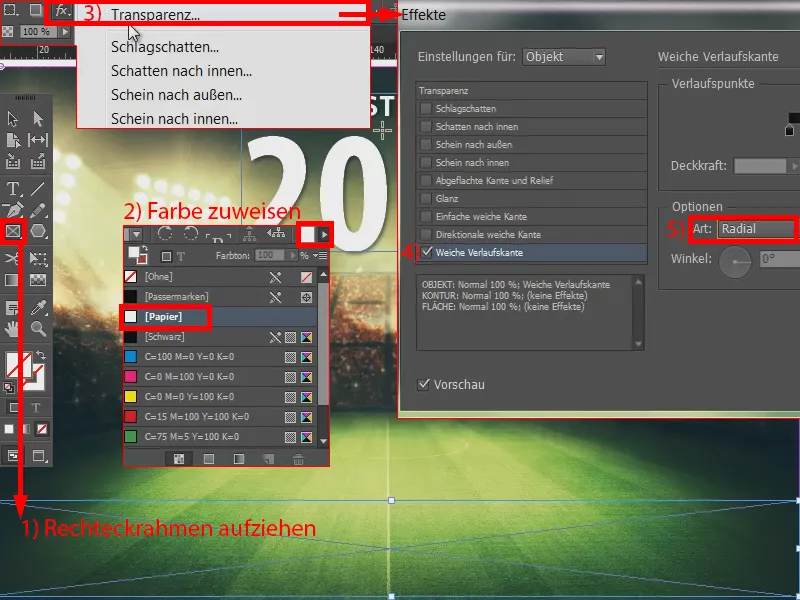
Sitten vedän tekstialueen (1). Kirjoitan siihen "Saksa". Fontin asetan Myriad Pro, Bold ja 50 pt. Kaikki isoilla kirjaimilla ja kerran keskelle (2). Kaksoisnapsautus tarttumiskahvaan (3) ja vedetään paikalleen. Teksti on nyt siellä. Nyt toiminta.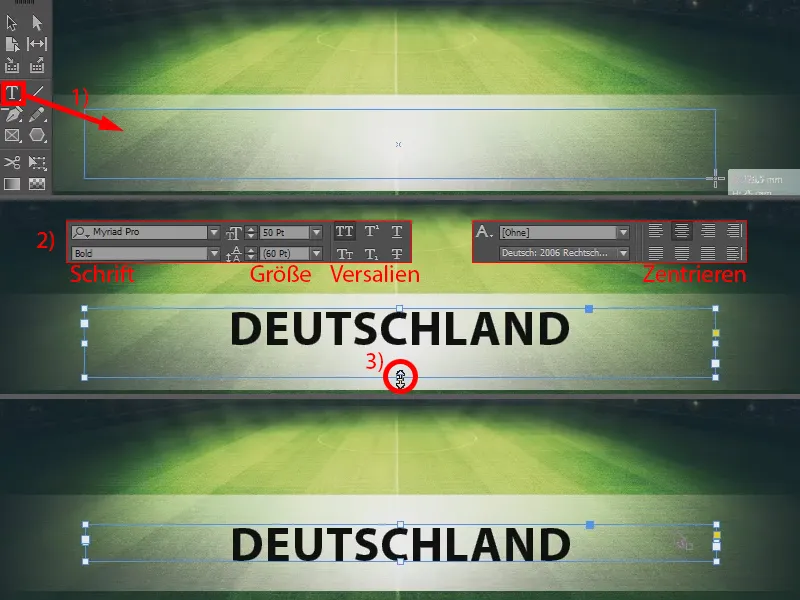
Värien luominen
Ensinnäkin on tarkistettava, onko kaikki tarvittavat värielämät saatavilla. Minun paletissani (1) on musta, punainen, mutta kullanhohtoinen puuttuu. Jotkut ottavat keltaisen, mutta se on 100 % keltainen, eikä lippumme kultainen ole 100 % keltainen. Siksi luon uuden värielämän (2): Niinpä sanottu raps-kenttä määrittyy seuraavalla tavalla: Syaani on 0 %, Magenta on 12 %, Keltainen on 100 % ja Musta on 5 % (2, 3, sitten 4). Tämä on meidän kullanchohtoinen värilävämme.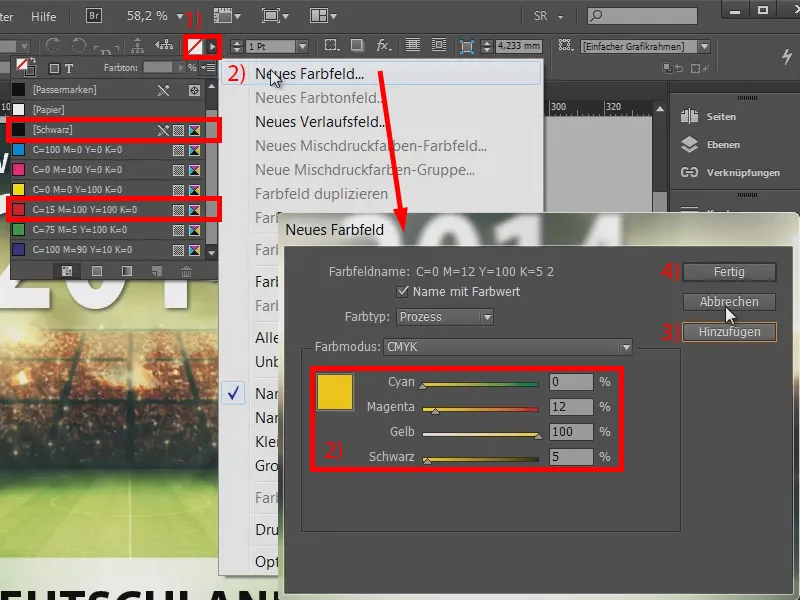
Määritä merkitysmuodot
Seuraavaksi meidän on luotava merkitysmuotoja, ja jokaiselle haluamillemme väreille oma merkitysmuoto. Joten avataan Merkitysmuodot-paletti (1) ja luodaan pikavalikosta (2) uusi merkitysmuoto (3 ja 4).
Aloitetaan mustalla (ota huomioon 5). Tässä määritämme Tekstin väriksi (6) oikeasti vain sävyn [Musta] (7) ja vahvistamme sen painamalla OK. Toista tämä nyt punaiselle (8) ja kullalle (9) - toista vain vaiheita 1–7 ja osoita kullekin väri.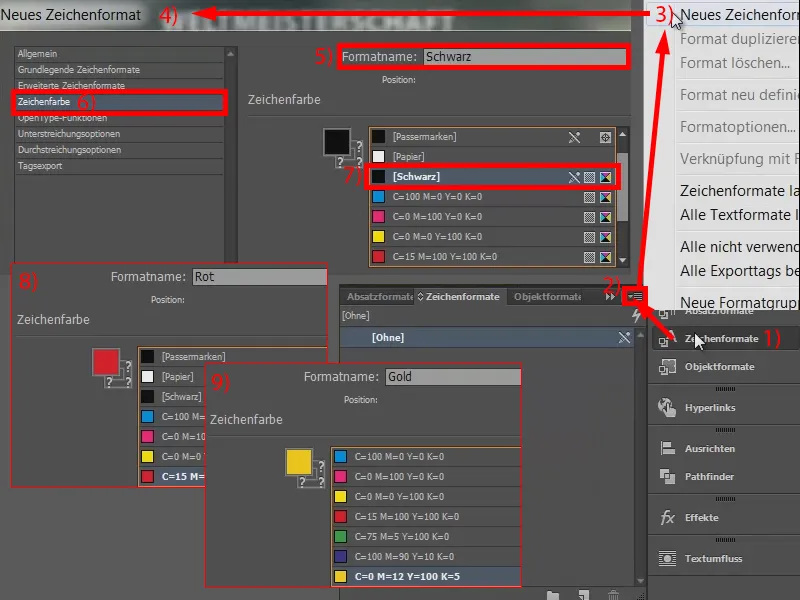
Verschachtelte Formate definieren
Nyt meillä on merkitysmuodot (1). Nyt se on hyvin yksinkertaista: Siirrytään Aliluetteloasetukset (2), merkitään teksti ja luodaan uusi aliluetteloasteikko (3 ja 4). Tätä kutsutaan vaikka "Musta/punainen/kulta" (5).
Ja täällä avataan Alkut ja aliluettelomuodot (6). Voit määrittää Alut (7), mutta niitä emme tarvitse. Se mitä meitä kiinnostaa ovat aliluettelomuodot. Luo uusi aliluettelamuoto (8).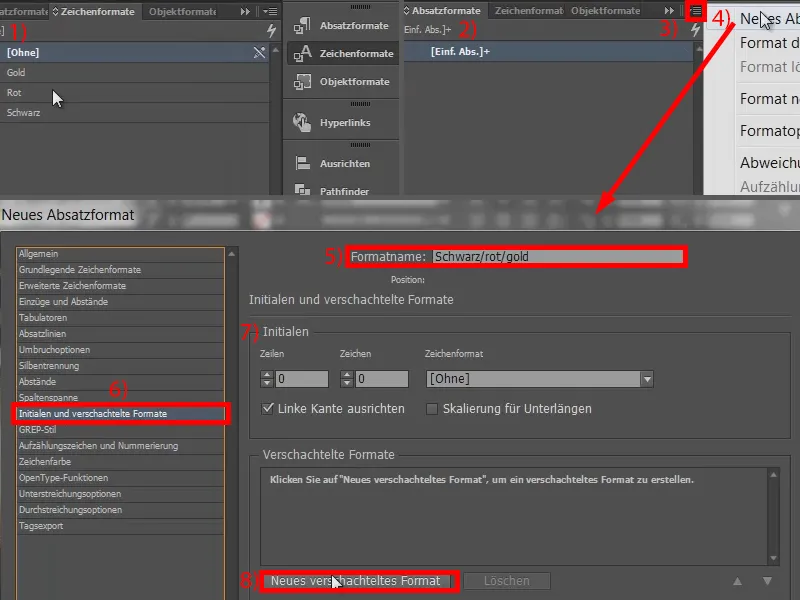
Täällä InDesign kysyy meiltä, mitä haluamme tehdä. Haluan luoda merkitysmuoton. On tärkeää, että olet luonut sen etukäteen, muuten tässä on myös mahdollisuus luoda se uudelleen. Valitsen siis "Musta" (1). Käytämme ylitse, koska se määrittää, minkä parametrin tai kuinka pitkälle sen pitäisi mennä. "1" on kunnossa (3), mutta emme määrittele sanoja kohdistimeksi, vaan määrittelemme Kirjaimia (4).
Toinen aliluettelomuoto (5), tällä kertaa "Punainen", ylitse ja "1", aseta jälleen Kirjaimet (6). Sama sitten myös "Kultaiselle" (7).
Nyt olemme saaneet tämän jo, mutta haluamme luonnollisesti toistaa koko jutun uudelleen, muuten lopussa on vain ensimmäiset kolme kirjainta musta, punainen, kulta ja loppu on ilman aliluettelomuotoja.
Joten luomme viimeisen aliluettelomuodon (8): Valitsemme [Toista:]. Ja sitten InDesign yksinkertaisesti harmiksemme harmaantaa viimeiset kentät. Tärkeintä tässä vaiheessa on kuitenkin määritellä, mitä halutaan toistettavan. Haluamme viimeiset kolme. Tarkoittaa siis periaatteessa: "Toista viimeiset kolme muotoa." Vahvistan tämän painamalla OK (9).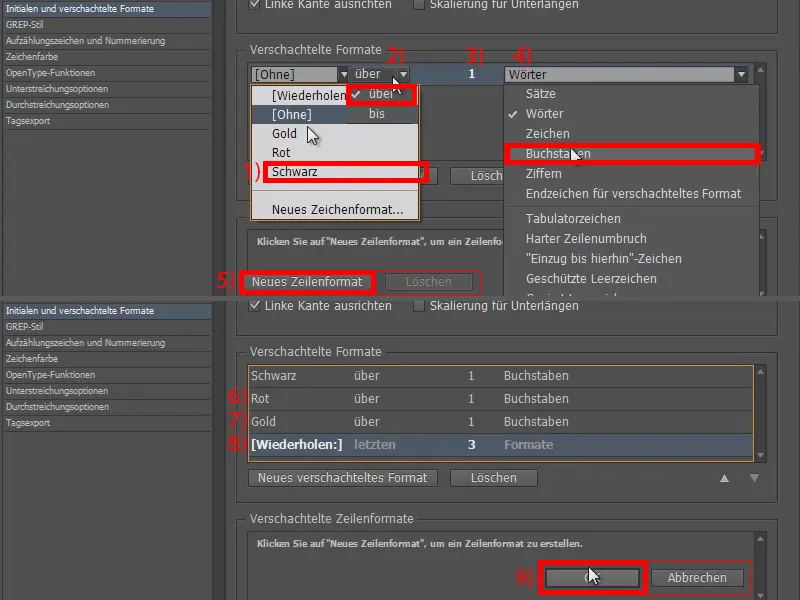
Aliluettelomuotojen soveltaminen
Merkitsen kenttämme (1) ja sovellan "Musta/punainen/kulta" siihen (2). Asia on jo hoidettu (3).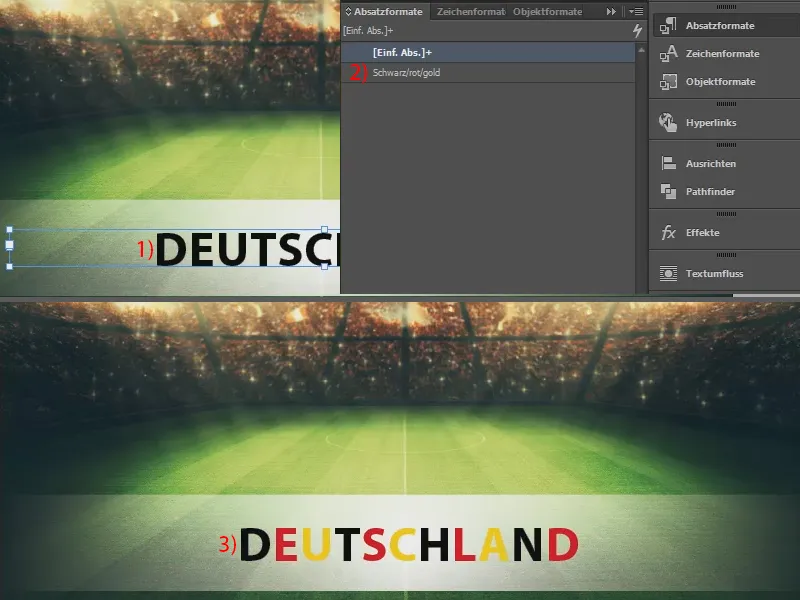
Joten voit värittää nopeasti valtavia tekstejä yksittäin väreillä kuten tämä. Se ei tietenkään ole välttämättä suositeltavaa, koska tilaisuudet tähän ovat melko harvinaisia, mutta on ehkä hyvä tietää, kuinka tällaisen voi ratkaista helposti. Tämä on melko sopivaa ehkä lapsen syntymäpäiväkutsuja varten.
Sinun Stefan


